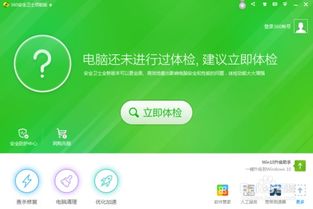时间:2015-03-27 关注公众号 来源:网络
1、win10升级助手安装后的界面图,完全找不到卸载按钮
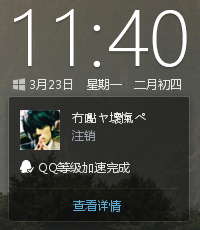
2、启动任务管理器,找到WIN10Helpe.exe的进程,右键打开文件位置
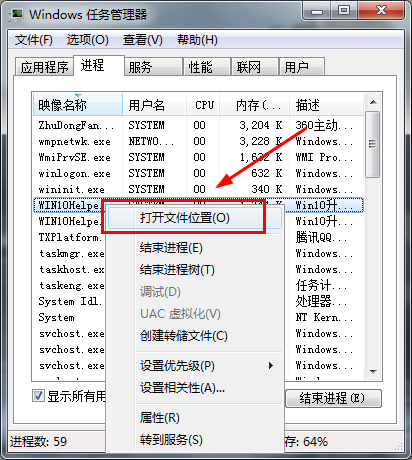
3、进入目录,找到Uninst.exe,点击一下
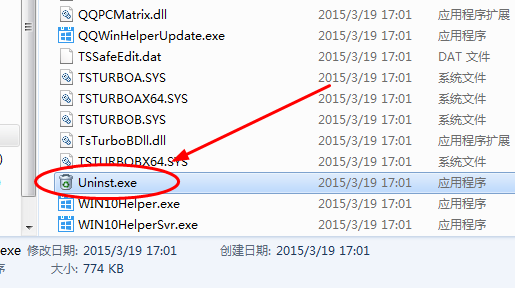
4、出现卸载提示,点击“是”即可
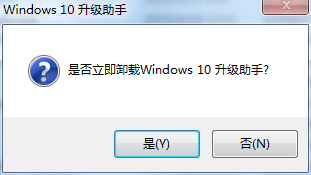
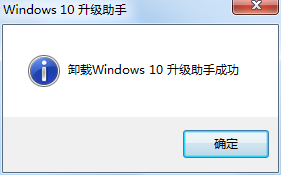
5、如果电脑里安装了360软件管家,卸载之后,还会帮助你清除残留文件和注册表项
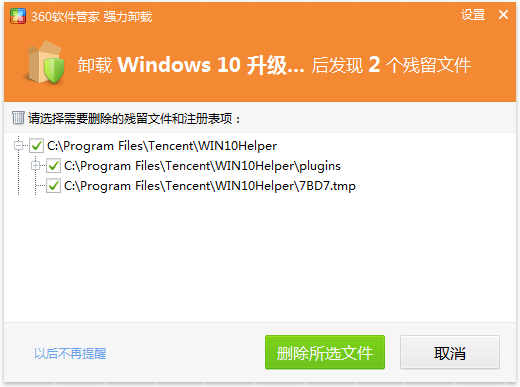
最后,小编推荐大家使用QQ管家加速版,解压后运行qqpctray.exe登陆qq号即可开始加速,最新版并入WIN10升级助手,每日最高可加速1.2天。
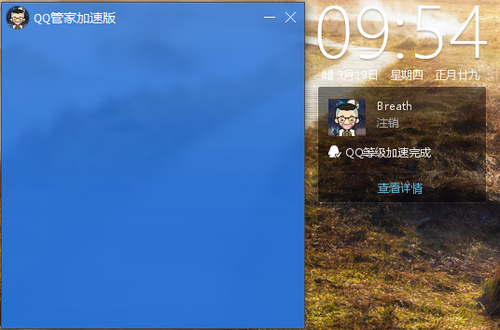
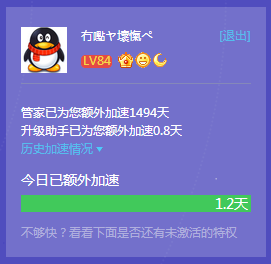
以上是小编与您分享"win10升级助手怎么卸载方法"的全部内容,希望对大家有所帮助,感谢您对2345软件大全的支持,更多教程及游戏攻略请关注2345软件大全教程专区 。